Làm thế nào để khóa màn hình để ngăn việc cuộn trong trang tính Excel?
Thông thường, bạn có thể cuộn thanh cuộn đến bất kỳ hướng nào của trang tính, nhưng đôi khi, bạn cần chặn cuộn và giữ cho màn hình trang tính đến một vùng nhất định-A1: M100 chẳng hạn. Trong Excel, làm thế nào bạn có thể hoàn thành công việc này một cách nhanh chóng và dễ dàng?
Khóa màn hình trang tính để ngăn việc cuộn bằng cách đặt thuộc tính theo cách thủ công
Khóa màn hình trang tính để ngăn cuộn bằng mã VBA
Khóa màn hình bảng tính để ngăn cuộn bằng Kutools cho Excel bằng một cú nhấp chuột
Khóa màn hình trang tính để ngăn việc cuộn bằng cách đặt thuộc tính theo cách thủ công
Trên thực tế, bạn có thể đi tới Bất động sản hộp để đặt Khu vực cuộn đến địa chỉ phạm vi cần thiết của bạn. Vui lòng làm như sau:
1. Chuyển đến trang tính mà bạn muốn khóa vùng màn hình.
2. Sau đó nhấn vào Nhà phát triển > Bất động sản, Trong Bất động sản hộp thoại, nhập địa chỉ phạm vi (A1: M100) bạn cần vào Khu vực cuộn hộp văn bản, xem ảnh chụp màn hình:
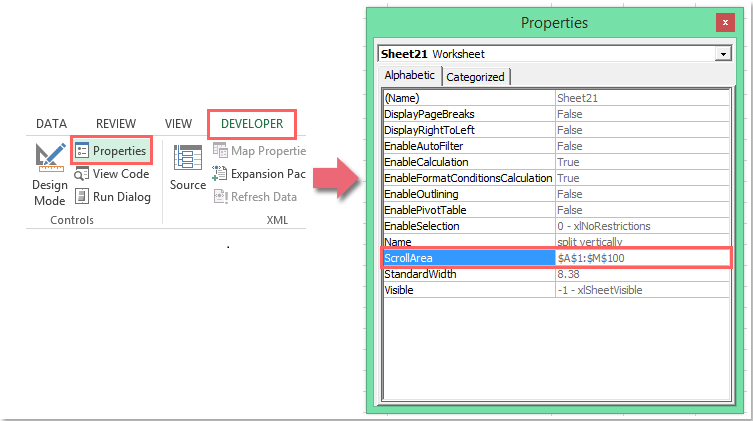
3. Sau đó đóng Bất động sản và bây giờ, bạn sẽ bị hạn chế nhấp hoặc cuộn đến các ô ngoài phạm vi bạn được chỉ định trong Bất động sản thoại.
Ghi chú:
1. Địa chỉ ô bạn nhập phải là một dải ô liền kề.
2. Nếu bạn muốn xóa khóa vùng cuộn, bạn chỉ cần xóa địa chỉ phạm vi khỏi Thuộc tính ScrollArea ở trên bước 2.
3. Cài đặt này sẽ không hợp lệ khi bạn mở sổ làm việc lần sau.
Lời khuyên: Nếu Nhà phát triển tab không được hiển thị trong ruy-băng của bạn, bạn có thể xem Làm thế nào để hiển thị / hiển thị tab nhà phát triển trong Excel 2007/2010/2013 Ribbon? bài báo để hiển thị nó.
Khóa màn hình trang tính để ngăn cuộn bằng mã VBA
Đây cũng là một đoạn mã đơn giản để bạn giải quyết công việc này, hãy làm như sau:
1. Giữ ALT + F11 phím để mở Microsoft Visual Basic cho các ứng dụng cửa sổ.
2. Nhấp chuột Chèn > Mô-đunvà dán mã sau vào Mô-đun Cửa sổ.
Mã VBA: Khóa màn hình trang tính để ngăn cuộn
Private Sub Workbook_Open()
Sheets("Sheet1").ScrollArea = "A1:M100"
End Sub
3. Sau đó nhấn F5 để chạy mã này và vùng cuộn của trang tính và dải ô được chỉ định đã được đặt thành công.
Chú ý:
1. Trong đoạn mã trên, Sheet1 là trang tính và A1: M100 là phạm vi ô mà bạn chỉ muốn được sử dụng, bạn có thể thay đổi chúng theo nhu cầu của mình.
2. Để hủy khóa màn hình trang tính, vui lòng áp dụng mã sau:
Mã VBA: Hủy khóa màn hình trang tính
Private Sub Workbook_Open()
Sheets("Sheet1").ScrollArea = ""
End Sub
Khóa màn hình bảng tính để ngăn cuộn bằng Kutools cho Excel bằng một cú nhấp chuột
Nếu bạn có Kutools cho Excel, Với khả Đặt vùng cuộn tiện ích, bạn có thể nhanh chóng khóa và ẩn hướng khác ngoài phạm vi đã chọn chỉ với một cú nhấp chuột.
| Kutools cho Excel : với hơn 300 bổ trợ Excel tiện dụng, dùng thử miễn phí không giới hạn trong 30 ngày. |
Sau khi cài đặt Kutools cho Excel, vui lòng làm như sau:
1. Chọn phạm vi mà bạn chỉ muốn sử dụng, sau đó bấm Kutools > Hiện an > Đặt vùng cuộn, xem ảnh chụp màn hình:

2. Và chỉ những ô đã chọn của bạn mới có thể được sử dụng, những ô khác bị ẩn và vô hiệu hóa để có thể xem hoặc chỉnh sửa. Xem ảnh chụp màn hình:

Lưu ý: Để hiển thị các ô khác, bạn nên nhấp vào Kutools > Hiện an > Hiện tất cả các dải, xem ảnh chụp màn hình:

Tải xuống và dùng thử miễn phí Kutools cho Excel ngay!
Demo: Khóa màn hình trang tính để ngăn cuộn bằng Kutools cho Excel bằng một cú nhấp chuột
Công cụ năng suất văn phòng tốt nhất
Nâng cao kỹ năng Excel của bạn với Kutools for Excel và trải nghiệm hiệu quả hơn bao giờ hết. Kutools for Excel cung cấp hơn 300 tính năng nâng cao để tăng năng suất và tiết kiệm thời gian. Bấm vào đây để có được tính năng bạn cần nhất...

Tab Office mang lại giao diện Tab cho Office và giúp công việc của bạn trở nên dễ dàng hơn nhiều
- Cho phép chỉnh sửa và đọc theo thẻ trong Word, Excel, PowerPoint, Publisher, Access, Visio và Project.
- Mở và tạo nhiều tài liệu trong các tab mới của cùng một cửa sổ, thay vì trong các cửa sổ mới.
- Tăng 50% năng suất của bạn và giảm hàng trăm cú nhấp chuột cho bạn mỗi ngày!
